4.5 物理ボリュームの設定
物理ボリュームでボリュームグループが満たされたら、次のダイアログ(「図 4-4」参照)を使用して、オペレーティングシステムによって使用される論理ボリュームを定義します。現在のボリュームグループを選択ボックスで左上に設定します。設定したボリュームグループの隣に現在の空き領域が表示されます。下のリストにはボリュームグループの全論理ボリュームが表示されます。マウントポイントが割り当てられている通常の全Linuxパーティション、全スワップパーティション、既存の全論理ボリュームがここにリストされています。[]、 []、[]の各オプションを使用して、ボリュームグループ内のすべてのスペースがなくなるまで、必要に応じて論理ボリュームを管理します。各ボリュームグループに少なくとも1つの論理ボリュームを割り当ててください。
図 4-4 論理ボリューム管理
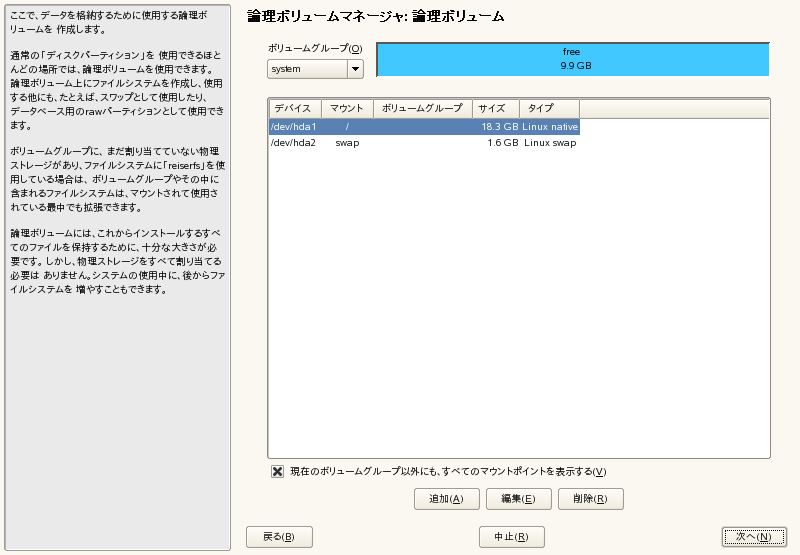
新しい論理ボリュームを作成するには(「図 4-5」参照)、[]をクリックし、開いたポップアップに入力します。パーティショニングの場合は、サイズ、ファイルシステム、およびマウントポイントを指定します。通常、ReiserFSまたはExt2などのファイルシステムの場合は、論理ボリュームでの作成後に、マウントポイントを指定します。この論理ボリューム上に格納されたファイルは、インストールしたシステム上の該当するマウントポイントで検出することができます。さらに、複数の物理ボリューム上(ストライピング)に存在する論理ボリュームにデータストリームを分配することも可能です。これらの物理ボリュームが別のハードディスクに存在する場合、この性質により、読み込みおよび書込みのパフォーマンスが向上します(RAID 0など)。ただし、nストライブでLVをストライピングする場合、LVが必要とするハードディスクスペースが物理ボリュームn個に等しく配分されている場合にのみ、ストライプが正しく作成されます。たとえば、使用可能な物理ボリュームが2個だけの場合、3個の論理ボリュームを持つことはできません。
警告: には、現時点でストライピングの観点からエントリの正確性を確認する機会はありません。何か間違いがあった場合、それが明らかになるのはLVMがディスクに実装された後です。
図 4-5 論理ボリュームの作成
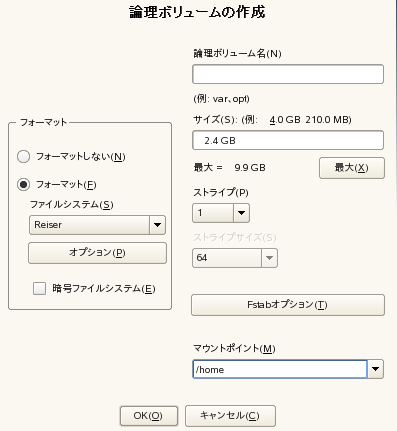
すでにシステム上にLVMを設定した場合は、ここで既存の論理ボリュームを指定できます。続行する前に、これらの論理ボリュームを適切なマウントポイントに割り当てます。[]をクリックして、Yast Expert Partitionerに戻り、作業を完了します。